Cacti中文版安装
一、安装环境LAMP
#yum -y install gcc* glibc* gd*
#yum -y install httpdmysql-server perl-DBI perl-DBD-MySQL php php-devel php-mysql php-snmp php-pdophp-gd lm_sensors net-snmp net-snmp-libs net-snmp-utils net-snmp-devel
# chkconfig mysqld on
# chkconfig httpd on
# chkconfig snmpd on
# service mysqld start
# service httpd start
# service snmpd start
#vim /var/www/html/index.php
<?php
phpinfo();
?>
访问http://localhost/index.php
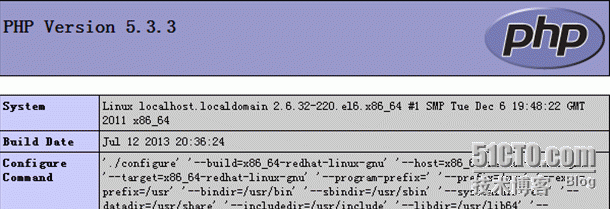
# mysqladmin -u rootpassword '123'
报错处理: # export PATH=$PATH:/usr/local/mysql/bin
# mysql -u root �Cp
:输入密码
mysql>createdatabase cacti default character set utf8; #创建cacti数据库
Query OK, 1 row affected (0.00 sec)
mysql>drop database cacti; #如果需要删除cacti数据库,请执行此步骤
mysql>grant all on cacti.* to cacti@localhost identified by '123'; #赋予cacti用户访问此数据的权限
Query OK, 0 rows affected (0.01 sec)
mysql>revoke all on cacti.* from cacti@localhost; #如果需要删除权限,请执行此步骤
mysql>flush privileges; #立即生效
Query OK, 0 rows affected (0.00 sec)
mysql> \q
二、安装cacti
1、安装rrdtool需要的软件包
# yum -y installcairo-devel libxml2-devel pango pango-devel
2、安装rrdtool
# tar xf rrdtool-1.4.4.tar.gz
# cd rrdtool-1.4.4
# ./configure --prefix=/usr/local/rrdtool && make&& make install
# ln -s /usr/local/rrdtool/bin/* /usr/local/bin/#此步非常重要
3、安装cacti-0.8.7.e中文版
#wget http://blogimg.chinaunix.net/blog/upfile2/090815172648.gz
# tar xvf090815172648.gz -C /var/www/html
# cd /var/www/html
# mv cacti-0.8.7e-cn-utf8/cacti
# mysql -ucacit �Cp cacti <cacti/cacti.sql /导入数据库
Enter password:
4、创建cacti用户
# useradd -s /sbin/nologin cacti
# chown -R cacti:cacti /var/www/html/cacti/
# chmod -R 777 /var/www/html/cacti/
5、修改cacti配置文件,连接数据库
# vim /var/www/html/cacti/include/config.php
$database_username = "cacti";
$database_password = "123";
6、添加计划任务
# crontab �Ce
*/5 * * * * /usr/bin/php /var/www/html/cacti/poller.php >/dev/null2>&1
# service crond restart
三、被监控端配置
1、安装snmp服务
#yum install lm_sensorsnet-snmp
2、修改配置文件如下:(这里我省略掉了#行和空行)
只改了下面三行,(下面的地址是cacti服务器地址,由于是本机测试,所以是127.0.0.1)
#vim /etc/snmp/snmpd.conf
41 com2sec notConfigUser 127.0.0.1 public
62 access notConfigGroup"" any noauth exact all none none
85 view all included .1 80
3、重启服务
# service httpd restart
# service mysqld restart
# service snmpd restart
#到此就差不多了,我们可以做些检测在服务器上,有信息返回说名正常:
# snmpwalk -c public -v 2c localhost
# snmpwalk -v 1 -c public localhost IP-MIB::ipAdEntIfIndex
4、浏览器输入http://192.168.163.143/cacti/install初始化cacti,最后如下:
如果打开网页,页面出现空白,那么说明数据库没有导入进去,重新导入数据库后重启httpd服务即可
RRDTOOLS版本,默认为1.0.x,改为1.3.x就行了
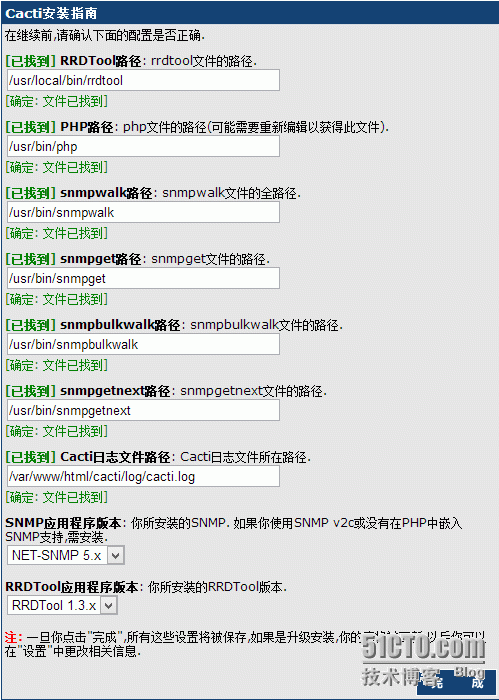
如果打开未看到生成图像,请手动执行下面命令
#/usr/bin/php/var/www/cacti/poller.php &>/dev/null手动生成图像
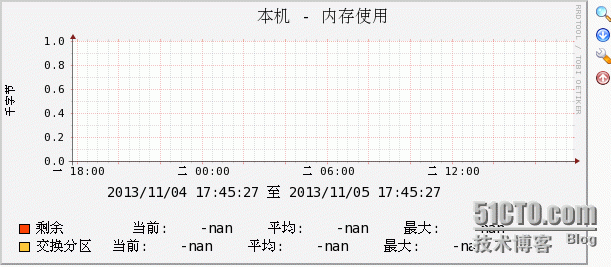
5、字体在图形中显示不正常的解决方法
下载并安装中文字体,我用的是微米黑字体
wgethttp://sourceforge.net/projects/wqy/files/wqy-microhei/0.2.0-beta/wqy-microhei-0.2.0-beta.tar.gz
#tar zxvf wqy-microhei-0.2.0-beta.tar.gz
# cd wqy-microhei
# cp wqy-microhei.ttc /usr/share/fonts/wqy-microhei.ttc
安装完成后注意在"设置"中更改下面两个必改项.
常规->RRDTool应用程序版本改为1.3.x,默认为1.0.x.不改可能图像不能正常显示出来.
路径->RRDTool默认字体路径改为上面安装的文件路径,如/usr/share/fonts/wqy-microhei.ttc
6、安装插件cacti-plugin
#wget http://blogimg.chinaunix.net/blog/upfile2/090818213852.gz
# mv 090818213852.gzcacti-plugin-0.8.7d-PA-v2.4-cn-utf8.diff.gz
# gunzipcacti-plugin-0.8.7d-PA-v2.4-cn-utf8.diff.gz
# mv cacti-plugin-0.8.7d-PA-v2.4-cn-utf8.diff/var/www/html/cacti/
# cd /var/www/html/cacti/
# patch -p1 -N<cacti-plugin-0.8.7d-PA-v2.4-cn-utf8.diff
# mysql -ucacti -p123 cacti <pa.sql
7、修改配置文件,如下:
# vim /var/www/html/cacti/include/config.php
$config['url_path'] = "/cacti/";; 在3306下一行添加,记住一定不要写成/cacti
9、页面设置
控制面板―用户管理―admin
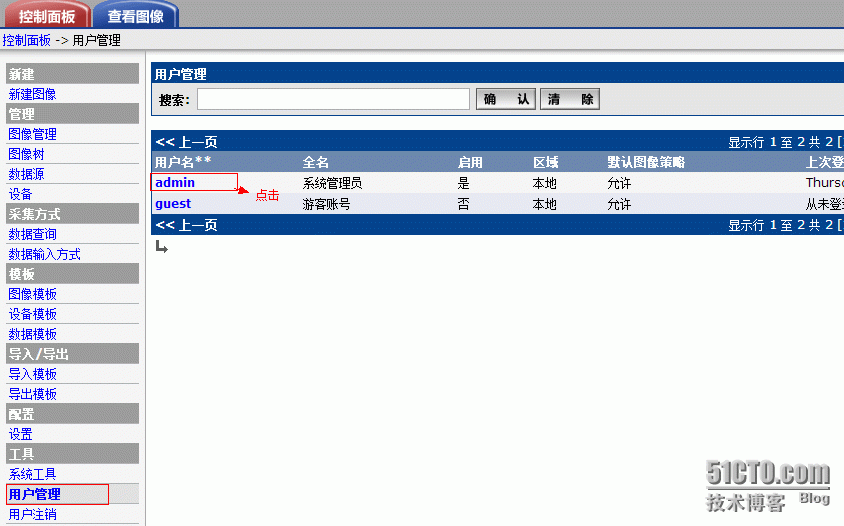
插件管理打钩―保存
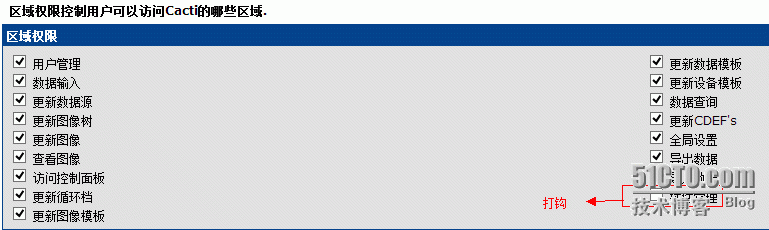
看到控制面板―配置,多个了插件管理

9、安装monitor扩展插件如下:
# wget http://cactiusers.org/downloads/monitor.tar.gz
# wget http://cactiusers.org/downloads/thold.tar.gz
# wget http://cactiusers.org/downloads/settings.tar.gz
# tar xvf monitor.tar.gz -C/var/www/Cacti/plugins
# tar xvf thold.tar.gz -C/var/www/Cacti/plugins
# tar xvf settings.tar.gz -C /var/www/Cacti/plugins
# cd /var/www/html/cacti/plugins
# mysql -ucacti -p123 cacti < monitor/monitor.sql
# mysql -ucacti -p123 cacti < thold/thold.sql
# vim /var/www/html/cacti/include/config.php
$plugins[] = "monitor"; //添加此行
$plugins[] = "thold";
$plugins[] = "settings";
刷新网页即可

如果出现空白页,请查看apache日志
/var/log/httpd/error_log